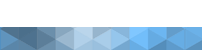
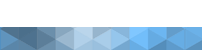
| Категории раздела |
|
Мои статьи
[25]
|
|
Прохождения
[12]
В этой категории собраны прохождения различных игр, которые могут вам помочь при затруднении на каких-либо этапах.
|
|
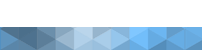
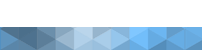
| Статистика |

Всего: 1 Гостей: 1 Пользователей: 0 |
?endif?>
|
секреты наших телефонов 3
Итак, у вас возникла "Ошибка при самотестировании телефона обратитесь к поставщику" или "Phone startup failed. Contact the retailer"...
Проблема возникает из-за того, что при загрузке телефон обнаружил непоправимую (на его взгляд) ошибку в файловой структуре карты памяти или несовместимый с ОС шрифт, который тем не менее необходимо загрузить.
Начинаем решать проблему шаг-за-шагом:
# вынимаем карту памяти, запускаем телефон
если не помогает
# вынимаем симкарту, запускаем телефон
если не помогает
# вынимаем батарейку, даем отлежаться 5 мин, вставляем батарейку (симкарту и карту памяти не вставляем), подключаем к зарядке, запускаем телефон
если не помогает
# пробуем аккробатический ресет
и вот уже если после этого полезла опять та же надпись об ошибке, увы, но идем в СЦ и сдаем телефон на ремонт.
Перепаковка jаvа-софта
на смарте.
Нужны проги s60ziр,Yеdit,hаndyziр.Берем jаvа-софт,к примеру надо заменить иконку,переименовываем расширение с jаr на ziр.Распаковываем s60ziр,в отдельную папку,потом находим в папке файл icon.рng и меняем на свою иконку (она должна быть в размере 42*29).Далее hаndуziр-ом (в проге надо включить процесс папок,и ставим степень комрессии-быстро или нормально) обратно пакуем файлы,незабываем поставить галочки на файлы,пункт выделить все,(название архива должно быть на транскрипте,не содержать русских букв,пробелов,знаков).И далее меняем расширение с ziр на jаr.Так что пробуйте,можно менять графику,музыку,делать ява-книги (типа менять текст,да редактировать файлы с помощью yеdit,чтобы установилась книга).И еще если вдруг s60ziр незахочет распаковывать переименованный софт,тогда можно РrоfiЕхрlоrer-ом по одному файлу вытягивать в папку.
Как редактировать перевод Profimail под свой вкус.
В некоторых прогах есть маленькая хитрость и формат ...dat это не что иное как переименованный файл в .zip. Значь так, находим PM_S60.dta (X:/system/apps/ProfiMail/Data/PM_S60.dta) и переименовуем его в .zip затем разворачивоем его в отдельную папку открываем папку Lang, в ней находим Russian.txt, открываем, редактируем, сохраняем, сворачиваем все обратно в .zip, называем файл как был переименовуем в .dta и запихуем обратно в X:/system/apps/ProfiMail/Data согласившись на замену. Вот и все! Заходим в ПрофиМыл и смотрим... У меня получалось. Другое тож пробуйте редактировать.
Папка"Recogs"
(особое внимание)
Очень часты вопросы, связанные с невозможностью удалить какую-либо программу. Очень часты ответы: закрой или убей процесс такой-то с помощью AppMan. Это правильно, НО, нужно понимать суть. В Symbian OS существует особый тип файлов: Recognizers. Это файлы с расширением *.mdl. Основная их задача - загрузка приложений и сервисов при старте системы. Почему основная. Потому что существуют и др. функции этих файлов, но они не так важны. Фактически, директория Recogs, если сравнить грубо, аналог ветви реестра Windows: HKEY_LOCAL_MACHINE\SOFTWARE\Microsoft\Windows\CurrentVersion\Run\. Т.е. *.mdl файлы, это как-бы "ярлыки" к реальным прогам и сервисам. Система смотрит именно эту папку. Обычно здесь лежат загрузчики фоновых сервисов, которые не висят в трее (антивирусов, ч/б списков, блокираторов, диктофонов и пр. системных приложений). Достаточно найти файл того приложения (по названию или открыв его в двоичном формате, например в NortonCommander F3-F4 - ближе к концу файла будет виден путь к приложению), которое нужно снести, удалить его и перезагрузить тело. Такой способ эффективнее, поскольку некоторые сервисы нельзя закрыть с помощью AppMan-ов. Яркий пример - антивирус Касперского v2. При попытке свалить сканер с помощью закрытия процесса, отваливает само приложение, которое пытается это сделать! Просто у процесса висит высокий системный приоритет и закрыть его не получится. Единственный способ, или деинсталляция, описан выше. Некоторые фирмы пишут более сложные механизмы загрузки своих продуктов, например AutoExecDaemon фирмы SymbianWare (SmartphoneWare). Здесь один EXE-шник грузит сервисы всех приложений фирмы, которые установлены на телефоне, а непосредственные ссылки лежат в папке SW_Autoexec. Есть и др варианты, но суть та же - снеси соответствующий *.mdl файл и система после перезагрузки забудет про сервис напрочь. Данная инфа может помочь людям решить вопросы удаления приложений.
Полезно будет прочитать тем кто впервые купил себе смартфон NOKIA.В этой статье собранно самое полезное из того что мне удалось собрать и то, что я сам смог узнать.
1.Основы.
Список необходимых программ для ЛЮБОГО пользователя смарта:
Fileman (без этой у вас будет не смарт, а обычный телефон, так что она ОБЯЗАТЕЛЬНА!) это по моему самый лучший файл менеджер. Файл менеджер позволяет работать практически со всеми файлами, главное, что видно файлы которые не показывает стандартный менеджер файлов(диспетчер файлов). При этом нужно помнить, что если удалить не тот файл, возможно даже придется перепрошивать телефон(переустанавливать операционную систему)
Zipman архиватор. Многие программы доступные для скачивания упаковывают в архивы(ниже подробнее) и без этой проги(или анологичной) не получится установить их.
Opera mobile веб-браузер. Позволяет просматривать web и wap станицы (некоторые телефоны с трудом с ней справляются, в этом случае я рекомендую установить opera mini. Она к тому же меньше траффика берет). Opera гораздо быстрее и интерфейс(в частности для меня) лучше.
Файлы.Работа с прогами.Всё чтобы вы не скачивали устанавливать на диск E: (туда и только туда!) оперативная память вашего телефона напрямую зависит от того, сколько осталось свободной памяти на диске C.После удаления программы следует удалить оставшиеся после неё файлы (хвосты). Они подтормаживают устройство.
Типы файлов:
.app- заменить чтобы обойти регистрацию.
.rsc- изменяет язык (.r16-русский; .r01-английский; .rsc-любой)
.zip; .qzip; .rar; .tar-архивы(со всеми перечисленными прекрасно справляется "Zipman") преимущества архивов очевидны: файл который упакован в архив как правило имеет меньший размер (экономия на трафике), передать архив можно с любого смарта (через и-нет или bluetooth), можно упаковать несколько файлов в один архив.Как это всё работает
После того, как файл скачан/передан запускается архиватор. Выбираем архив и нажимаем: "открыть". Затем если это приложение которое поддерживает телефон, просто нажимаем на него. Должна запустится установка. После её завершения можете наслаждаться!
Если телефон не "тянет" игру или приложение
Чаще всего это бывает когда вы запускаете игры для N-gage, они требуют очень много оперативной памяти. Значит в вашем смарте её не хватает. Итак:
1.Для начала нужно закрыть все приложения
2.Убираем скринсейвер(ы), ставим стандартную тему(сине-белая), желательно убрать также все заставки.
3.Заходим в папку: c:/system/data и удаляем оттуда следующие файлы (если они там есть) -welcomeimage.mbm (заставка при включении) -backgroundimage.mbm (картинка в режиме ожидания)
4.Закрепляем за одной из софт-клавиш (чтобы побыстрее загрузить и главное при включении избежать загрузки меню) нужную нам игру(приложение) и выключаем телефон.
5.Включаем в режиме "safe mode" удерживая до полного включения кнопку "ABC" (карандаш). Как можно быстрее запускаем игру.Примечание: если и после всех этих действий не получилось, то заходим: e:/system папку "Recogs" переименовываем (например: "Recogs2" или "Recog"). Сам не пробовал, но говорят оперативная память освобождается примерно 0,5метра.
Также рекомендую поставить режим "автономный". Так-как тел не будет ловить сеть, дополнительно освободится оперативная память.Надеюсь получилось! Настройки телефона.Сохранение настроек.Иногда требуется сохранить текущие настройки телефона (например перед формативанием) чтобы впоследствии их вернуть. Ниже приведены некоторые (самые необходимые) из них.Все из ниже перечисленных находятся в папке:
c:/system/data/applications.dat-расположение папок и файлов в меню.
cdbv3.dat-настройки галереи, камеры, точек доступа.contacts.cdb-телефонная книга.
notepad.dat-заметки сохраненные в стандартном блокноте.
t9udbof.dat-слова внесенные пользователем в словарь T9.
welcomeimage.mbm-заставка которая появляется при включении телефона (не стандартная),а та которую ставит пользователь.Эти файлы советую перекопировать на карту памяти (хотя лучше на компьютер).Но самый простой способ- сделать "Backup".
Расположение файлов различных программ.(предполагается, что установленно на диск E:)
1.FSCaller-E:/System/Apps/FSCaller-E:/System/install/fscaller.sis-E:/System/Programs/fsc_clean.exe-E:/System/Programs/FSCallerD.exe-E:/System/SW-AutoExec/FSCallerD.aex-C:/System/Apps/FSCaller-C:/System/Data/fsc_check.dat-C:/System/Programs/FSCallerD.mbm
2.Opera8.6:-E:/system/apps/opera-E:/system/libs/OprModel.dll, OprBridge.dll, oprsal.dll, oprsal_s60_20600 .dll-E:/system/install/opera.sis(может называться поразному, например:opera_s60_865_EMEA_70s_20.sis)-E:/system/data/Opera-на обоих дисках/system/data/viger.dat-E:/system/data/oprmodel.rsc
3.ProfiMail:-E:\System\Apps\ProfiMail-E:\System\Apps\ProfiExplorer-E:\System\INSTALL\profimail_s60_2_52.sis-E:\System\RECOGS\101feafc.mdl-C:\System\Data\audiofmt.bix-C:\System\Data\gsm_cell.inf-C:\System\Data\multihome.dat-C:\System\Data\Trackftp.idx-C:\System\Shareddata\101f76a7.ini
Полезные советы.
Как перенести оперу из памяти телефона на карту памяти.Мы будем переносить следующие файлы и папки:-C/system/apps/opera-C/system/libs/OprModel.dll, OprBridge.dll, oprsal.dll, oprsal_s60_20600 .dll-C/system/install/opera_s60_ 860_EMEA_70s_20.sis-C/system/data/Opera-C/system/data/viger.dat-C/system/data/oprmodel.rsc-C/private
Как сделать логотип опера.Для начала нам нужна картинка размером 25х97. Её можно сделать с помощью стандартного редактора или программой RescoViewer.Переименовываем(смотри ниже)и кидаем в:-с:/system/apps/phone/oplogo/переименовываем следующим образом:
250_99_0.bmp-beeline
250_1_0.bmp-MTS
250_2_0.bmp-MegaFon
Как удалять я думаю обьяснять не надо.
Коды смартфонов:
*#0000# версия прошивки *#7780# восстановление настроек
*#7370# форматирование Перед набором нужно вынуть карту памяти
*#2820# -адрес блутус-модуля
*# 7370925538 # очистка "Бумажника"
Часто возникающие проблемы.
1.Не включается телефон или тут же после включения отключается.
-это ещё не повод нести идти в сервисный центр! Для начала попробуйте включить без карты памяти и (бывает и такое) SIM карты. Если же и это не помогло то тогда остается жесткое форматирование. Делается это так:вынимаем карту памяти (если надо и её очистить, оставляем), глубоко вдыхаем, затем нажимаем зеленую трубку, звездочку, цифру 3, кнопку включения/выключения и негромко матерясь держим всё до полной очистки памяти. Внимание! Убедитесь, что иными методами ваша проблема не решается и только потом форматируйте. Пути назад не будет.Если у вас возникли вопросы, то пишите: alldelete@mail.ru или в асю: 462498885.
SIS архивы.
Что они из себя представляют структурно и функционально, как посмотреть внутрь, отредактировать, перепаковать и т.д. Небольшой обзор об установочных .sis файлах под OS6-OS8. Как извлечь и собрать назад файлы из SIS архива средствами обычных прикладных программ под WinXP без использования SDK под Symbian OS, то есть доступными способами, не требующими знаний по программированию и без спец.навыков.
SIS (Symbian Installation System )-Это тип архива, предназначенный для установки ПО на смартфон, работающий под управлением Symbian OS. Архив содержит в себе файлы приложения, пути распаковки файлов, информацию о версии ПО, UID3 приложения (идентификационный уникальный номер), информацию, всплывающую во время установки (лицензионное соглашение, крекерские коменты и т.д.), а также исполняемые во время установки функции. Можно выделить 5 основных групп файлов, содержащихся внутри архива: 1.Обыкновенные файлы самого приложения.Предназначены для копирования на смартфон (в память тела или на карту памяти, а так-же часть туда, часть сюда). Т.е. если при выборе указана карта памяти, это не значит, что программа полностью встанет на E. Часть файлов может скопироваться в тело. Это вызвано техническими особенностями некоторых прог. Но как правило, это небольшая часть файлов маленького размера. Основные ресурсы программы (приложение-.app; локализация текстовых ресурсов-.rsc; иконка приложения-.aif; графические ресурсы-.mbm и иногда некоторые др) встают в директорию C: или E:\system\apps\(название программы)\. Это основная папка приложения. Именно директорию \apps\ сканирует система для вытаскивания иконок на рабочий стол. Если прога будет лежать в другом месте или еще в одном вложении, глубже, то система не увидит установленной программы. Часть ресурсов может быть размещена в других системных директориях Data; Libs; SharedData; Programs; Help; Recogs.
2.Файлы, которых нет.Но они будут созданы в процессе запуска и эксплуатации приложения. Этот класс архива необходим для корректной (чистой) деинсталляции. По некоторым причинам эти файлы нельзя прописать сразу (например файлы инициализации, регистрации), но иногда они есть, уже заложенные в архив нашими друзьями...
3.Текстовые ресурсы.Они, выводимые на экран во время установки, могут быть функциональными - продолжить установку или отменить (на выбор пользователя), или просто информационными. Как правило, это лицензионные соглашения, предупреждения, реже инструкции по установке или ненавязчивые напоминания о "наших друзьях".
4.Файлы, (программы).Которые будут запущены в системе во время установки и/или удаления приложения. Это чаще программы без пользовательского интерфейса GUI, они запускаются в фоновом режиме во время процесса установки/удаления приложений и могут иметь различные функции: удаление предыдущей версии и файлов инициализации со старыми настройками, инициализация какого-либо сервиса программы, запуск регистрации или наконец, опять же заставка "наших друзей", которые очень любят лишний раз напомнить о себе. Надо убивать эти лишние и никому не нужные EXE-шники, а так же излишне длинные названия программ в диспетчере приложений (типа FileMan - By SyMPDA,BiNPDA,ХрЕН-PDA и т.д.). Это как раз надо делать именно на стадии перепаковки SIS архива.
5.SIS архивы.Вложенные вовнутрь основного -это SIS-компоненты. В доп.архивы обычно пакуют набор стд файлов для фирмы-производителя, содержание их не зависит от версии программы. Это м/быть кодеки, системы автозагрузки, лицензионные примочки (особенно приуспела фирма Psiloc - до 5 вложений), а так-же любые другие наборы. Внутри компонента может находиться еще один SIS файл, а внутри этого - еще и т.д. В принципе это делается для удобства комплектации приложения (т.е. для производителей ПО), для пользователя - это не принципиально, только размножаются файлы в папке \Install\. Оглавление SIS файла (шапка) остается лежать в телефоне в директории!:\system\install\. Это необходимо для корректного отображения списка установленных прог диспетчером приложений и последующей деинсталляции, которая производится именно по этому оглавлению (т.е. что и куда прописалось, то и удаляется). Эти оглавления имеют очень маленький размер (т.к. самих файлов внутри нет, только ссылки) и удаляются вместе с приложением. Для работы с SIS архивами разработано несколько прог под WinXP. С их помощью можно, без установки SDK, разобрать, поправить и собрать SIS фалы назад. У некоторых прог есть серьезные недостатки, способные испортить архив. Здесь необходимо знание структуры архива.
Реанимация смарта.
Телефон без ММС:
1.Сначала пробуем грузится в Safe mode и снести софтинку (которая предположительно приносит глюки) через "Диспетчер"
2. Если п.1 не прошел - Пробуем вернуть к заводским настройкам мягким способом(через *#7780#).
3.Если п.п.1-2 не помогли - Ресетим телефон (*#7370#).
Телефон с ММС:
1.Сначала пробуем грузится в Safe mode и снести софтинку (которая предположительно приносит глюки) через "Диспетчер".Карту пробуем форматить средствами телефона.
2.То же, что и п.1, но ММС достаем из телефона и форматируем ее отдельно от него (например в кардридере каком-нить на компе). 3. Если п.п.1-2 не прошли - Пробуем вернуть к заводским настройкам мягким способом(через *#7780#). Прбовать можно с картой, но лучше БЕЗ - форматируя ее отдельно.
4.Если п.п.1-3 не помогли - Ресетим телефон (*#7370#) - так же желательно БЕЗ карты в телефоне!
Итак, я надеюсь про коды вы уже знаете. А вот и еще один дополнительный способ форматирования телефона (с потерей всех данных), на тот случай если вы не можете даже набрать заветный код *#7370# или даже запустить трубку.Вот что надо сделать:в выключенном состоянии зажать одновременно три клавиши, зеленую для ответа, звездочку и клавишу "3". И теперь включить трубу, не отпуская клавиш. Начнется форматирование. Ну вот и все, даже в сервис-центр нести не надо.
P.S.Не знаю работает ли это на ранних моделях (7650/3650), проверять не хочется.
Реанимация смартфона без
участия компьютера.
Данное описание может пригодится тем, кто по какой-либо причине не имеет доступа к компьютеру, но имеет проблемы со своим смартфоном.Значит последовательность действий такова:
1.Если смарт ещё дышит, необходимо скопировать (установить) папку с файл-менеджером на карту - получим такой путь E:\System\Apps\SmartFileMan (например).
2.Все остальные приложения удаляем, оставляя только файл-менеджер.
3.Достаем карту.
4.*#7370#
5.Вставляем карту - и вуаля! - файл менеджер работает! Устанавливаем весь остальной нужный софт.Для избежания шагов 1 и 2 - возьмите свою комплектную карту, скопируйте на неё весь необходимый софт, UnMakeSiS`om создайте папку файлменеджера (шаг 1) или просто установите его - и у Вас будет так сказать, загрузочный диск с дистрибутивом, который Вы сможете использовать в экстренных случаях.
|
| Категория: Мои статьи | Добавил: Paha_13 (12.12.2010)
|
| Просмотров: 1616
| Рейтинг: 0.0/0 |
Добавлять комментарии могут только зарегистрированные пользователи. [ Регистрация | Вход ] |
|
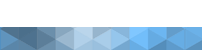
| Профиль |
 Здравствуйте, Гость

Гость, мы рады вас видеть.
|
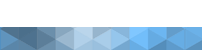 0
0
|


